vue实现日历备忘录功能
用vue写了个日历备忘录的功能,省略了备忘录的增删改查功能。
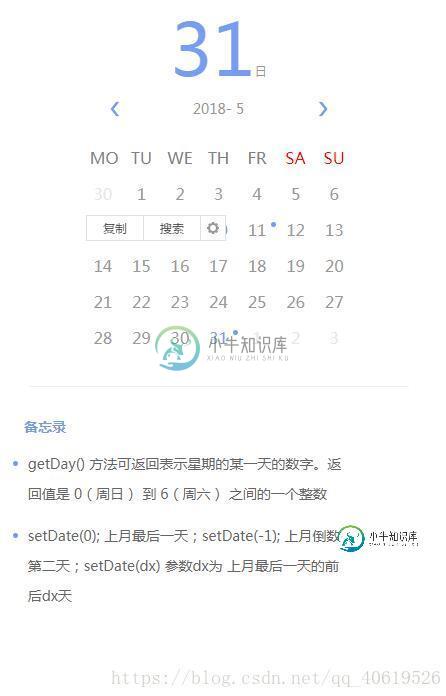
直接上代码
<!DOCTYPE html>
<html lang="en">
<head>
<meta charset="UTF-8">
<title>备忘录</title>
<style type="text/css">
#box{
width: 469px;
}
/*日历*/
*{
padding: 0;
margin: 0;
}
li{
list-style: none;
}
#calendar{
width:380px;
margin: 40px auto 0;
padding-bottom: 30px;
border-bottom: 1px solid #eee;
}
.pickDay{
margin: 0 auto;
width: 100px;
height: 65px;
text-align: center;
}
.pickDay span{
font-size: 12px;
color: #989898;
}
.pickDay span:first-of-type{
font-size: 72px;
color: #789AF7;
}
.month {
width: 100%;
}
.month ul {
margin: 29px 0 25px;
display: flex;
justify-content: center;
}
.year-month {
width: 180px;
display: flex;
align-items: center;
justify-content: center;
}
.choose-year {
font-size: 14px;
color: #989898;
}
.choose-month {
text-align: center;
color: #989898;
font-size: 14px;
}
.arrow {
width: 28px;
height: 28px;
text-align: center;
}
.arrow:hover {
background: rgba(100, 2, 12, 0.1);
cursor: pointer;
}
.month ul li {
color: #789AF7;
font-size: 20px;
}
.weekdays {
width: 270px;
margin: 0 auto 7.5px;
display: flex;
flex-wrap: wrap;
color: #808080;
justify-content: space-around;
}
.weekdays li {
display: inline-block;
font-size: 16px;
color: #808080;
width: 26px;
text-align: center;
}
.days {
width: 270px;
margin: 0 auto;
display: flex;
flex-wrap: wrap;
justify-content: space-around;
background: #FFFFFF;
}
.days li {
position: relative;
display: inline-block;
width: 14.2%;
text-align: center;
padding-bottom: 7.5px;
padding-top: 7.5px;
color: #999;
cursor: pointer;
}
.days .momo_mark{
position: absolute;
right: 0;
top: 10px;
width: 5px;
height: 5px;
border-radius: 50%;
background: #7699F8;
}
.days li span{
font-size: 16px;
}
.days li .active {
color: #789AF7;
}
.days li .other-month {
padding: 5px;
color: #E6E6E6;
}
.days li:hover{
color: #789AF7;
}
.days li:hover .other-month{
color: #789AF7;
}
/*备忘录*/
#memo{
width: 400px;
margin: 30px 0 0 20px;
}
#memo h4{
text-indent: 20px;
height: 20px;
line-height: 20px;
font-size: 14px;
color: #7699F8;
}
.memo_list li{
margin-top: 12px;
}
.memo_list .memo_list_s{
width: 399px;
}
.memo_list .memo_list_s:hover{
background: #EEE;
}
.memo_list .memo_list_s:hover .circle{
background: #F84848;
}
.memo_list .memo_list_s:hover #edit_memo{
background: url(../assets/edit_active.png) no-repeat;
}
.memo_list .memo_list_s:hover #del_memo{
background: url(../assets/del_active.png) no-repeat;
}
.circle{
display: inline-block;
width: 5px;
height: 5px;
border-radius: 50%;
background: #7699F8;
vertical-align: top;
margin: 12px 5px 0px 9px;
}
.memo_list_mont{
display: inline-block;
width: 323px;
min-height: 30px;
line-height: 30px;
font-size: 14px;
color: #666666;
}
.memo_operate{
display: inline-block;
vertical-align: top;
font-size: 0;
padding-top: 9px;
}
.memo_operate button{
width: 12px;
height: 12px;
margin-right: 10px;
background: #fff;
border: none;
}
#addMemo{
width: 96px;
height: 28px;
line-height: 28px;
color: #789BF8;
background: #fff;
border: 1px solid #789BF8;
border-radius: 2px;
margin: 25px 0 0 20px;
}
.memo_cont{
width: 310px;
background: #7699F8;
border-radius: 2px;
margin-left: 20px;
margin-top: 15px;
padding: 37px 30px 24px 30px;
}
.memo_edit{
width: 100%;
min-height: 140px;
line-height: 28px;
color: #fff;
font-size: 14px;
background: url(../assets/bgborder.png) repeat-y;
outline: none;
border: none;
resize:none;
}
.edit_operate{
padding-top: 20px;
display: flex;
justify-content: flex-end;
}
.edit_operate button{
width: 20px;
height: 20px;
margin-left: 16px;
}
#cancel_edit{
background: url(../assets/error.png) center center no-repeat;
}
#save_edit{
background: url(../assets/right.png) center center no-repeat;
}
/*动画*/
.fade-enter-active, .fade-leave-active {
transition: all 0.5s ease-in;
}
.fade-enter, .fade-leave-to{
opacity: 0;
}
</style>
</head>
<body>
<div id="box">
<div id="calendar" v-if="pickDay != null">
<div class="pickDay">
<span>{{pickDay}}</span><span>日</span>
</div>
<!-- 年份 月份 -->
<div class="month">
<ul>
<li class="arrow" @click="pickPre(currentYear,currentMonth)">❮</li>
<li class="year-month" @click="pickYear(currentYear,currentMonth)">
<span class="choose-year">{{ currentYear }}</span>
<span class="choose-month"> - {{ currentMonth }}</span>
</li>
<li class="arrow" @click="pickNext(currentYear,currentMonth)">❯</li>
</ul>
</div>
<!-- 星期 -->
<ul class="weekdays">
<li>MO</li>
<li>TU</li>
<li>WE</li>
<li>TH</li>
<li>FR</li>
<li style="color:red">SA</li>
<li style="color:red">SU</li>
</ul>
<!-- 日期 -->
<ul class="days">
<li @click="pick(day.day)" v-for="day in days">
<!--本月-->
<span class="momo_mark" v-if="day.memo_type"></span>
<span v-if="day.day.getMonth()+1 != currentMonth" class="other-month">{{ day.day.getDate() }}</span>
<span v-else>
<!--今天-->
<span v-if="day.day.getFullYear() == new Date().getFullYear() && day.day.getMonth() == new Date().getMonth() && day.day.getDate() == new Date().getDate()" class="active">{{ day.day.getDate() }}</span>
<span v-else>{{ day.day.getDate() }}</span>
</span>
</li>
</ul>
</div>
<div id="memo">
<h4>备忘录</h4>
<ul class="memo_list" v-if="currentMemo">
<li v-for="(memo,index) in currentMemo" :key="index">
<div class="memo_list_s">
<span class="circle"></span>
<div class="memo_list_mont">{{memo.cont}}</div>
</div>
</li>
</ul>
</div>
</div>
</body>
<script src="https://cdn.bootcss.com/vue/2.5.11/vue.js"></script>
<script type="text/javascript">
var vm = new Vue({
el : "#box",
data : {
currentDay: 1,
currentMonth: 1,
currentYear: 1970,
currentWeek: 1,
days: [],
pickDay : null,
currentMemo : null,
memo_list :["2018-05-11","2018-05-31"]//时间格式必须为xxxx-xx-xx;
},
created: function() {
this.initCalendar(null);
},
methods:{
initCalendar: function(cur){
if (cur) {
var date = new Date(cur);
} else {
var date = new Date();
this.pickDay = date.getDate();
}
this.currentYear = date.getFullYear();
this.currentMonth = date.getMonth() + 1;
var str = this.formatDate(this.currentYear , this.currentMonth, 1);
this.currentWeek = new Date(str).getDay() == 0 ? 7 : new Date(str).getDay();
this.days.length = 0;//初始化数组
for (var i = this.currentWeek - 1; i >= 0; i--) {
var d = new Date(str);
var memo_type = false;
d.setDate(d.getDate() - i);
for (var j = 0; j < this.memo_list.length; j++) {
var memoTime = new Date(this.memo_list[j]).getTime();
if( d.getTime() == memoTime){
memo_type = true;
}
}
this.days.push({day:d,memo_type:memo_type});
}
for (var i = 1; i <= 35 - this.currentWeek; i++){
var d = new Date(str);
d.setDate(d.getDate() + i);
var memo_type = false;
for (var j = 0; j < this.memo_list.length; j++) {
var memoTime = new Date(this.memo_list[j]).getTime()
if( d.getTime() == memoTime){
memo_type = true;
}
}
this.days.push({day:d,memo_type:memo_type});
}
},
pick: function(date){
this.pickDay = date.getDate();
this.initCalendar(this.formatDate(date.getFullYear() , date.getMonth() + 1, 1));
var curPickDay = this.formatDate(date.getFullYear() , date.getMonth() + 1, date.getDate())
// 数据发送请求拿回即可,这里我就写死了,随便写两个样例
if(curPickDay == "2018-05-11"){
this.currentMemo = [{
cont :"setDate() 方法用于设置一个月的某一天。该方法什么都不返回"
},{
cont :"getTime() 方法可返回距 1970 年 1 月 1 日之间的毫秒数。"
}]
}else if(curPickDay == "2018-05-31"){
this.currentMemo = [{
cont :"getDay() 方法可返回表示星期的某一天的数字。返回值是 0(周日) 到 6(周六) 之间的一个整数"
},{
cont :"setDate(0); 上月最后一天;setDate(-1); 上月倒数第二天;setDate(dx) 参数dx为 上月最后一天的前后dx天"
}]
}else{
this.currentMemo= null;
}
},
pickPre: function(year, month){
// setDate(0); 上月最后一天
// setDate(-1); 上月倒数第二天
// setDate(dx) 参数dx为 上月最后一天的前后dx天
var d = new Date(this.formatDate(year , month , 1));
d.setDate(0);
this.initCalendar(this.formatDate(d.getFullYear(),d.getMonth() + 1,1));
},
pickNext: function(year, month){
var d = new Date(this.formatDate(year , month , 1));
d.setDate(35);
this.initCalendar(this.formatDate(d.getFullYear(),d.getMonth() + 1,1));
},
// 返回 类似 2016-01-02 格式的字符串
formatDate: function(year,month,day){
var y = year;
var m = month;
if(m<10) m = "0" + m;
var d = day;
if(d<10) d = "0" + d;
return y+"-"+m+"-"+d
}
}
})
</script>
</html>
欢迎大家提意见,提BUG
以上就是本文的全部内容,希望对大家的学习有所帮助,也希望大家多多支持小牛知识库。
-
本文向大家介绍Vue.js实现备忘录功能,包括了Vue.js实现备忘录功能的使用技巧和注意事项,需要的朋友参考一下 本文实例为大家分享了Vue.js实现备忘录的具体代码,供大家参考,具体内容如下 效果展示: html代码: CSS代码: js代码: 以上就是本文的全部内容,希望对大家的学习有所帮助,也希望大家多多支持呐喊教程。
-
本文向大家介绍vue.js实现备忘录功能的方法,包括了vue.js实现备忘录功能的方法的使用技巧和注意事项,需要的朋友参考一下 这个vue实现备忘录的功能demo是K在github上找到的,K觉得这是一个用来对vue.js入门的一个非常简单的demo,所以拿在这里共享一下。 (尊重他人劳动成果,从小事做起~ demo原github地址:https://github.com/vuejs/vue)
-
本文向大家介绍vue+elementUI实现简单日历功能,包括了vue+elementUI实现简单日历功能的使用技巧和注意事项,需要的朋友参考一下 vue+elementUI简单的实现日历功能,供大家参考,具体内容如下 ## javascript 完成后的效果 以上就是本文的全部内容,希望对大家的学习有所帮助,也希望大家多多支持呐喊教程。
-
21.5 再谈备忘录的封装 备忘录是一个很特殊的对象,只有原发器对它拥有控制的权力,负责人只负责管理,而其他类无法访问到备忘录,因此我们需要对备忘录进行封装。 为了实现对备忘录对象的封装,需要对备忘录的调用进行控制,对于原发器而言,它可以调用备忘录的所有信息,允许原发器访问返回到先前状态所需的所有数据;对于负责人而言,只负责备忘录的保存并将备忘录传递给其他对象;对于其他对象而言,只需要从负责人处取
-
21.4 实现多次撤销 Sunny软件公司开发人员通过使用备忘录模式实现了中国象棋棋子的撤销操作,但是使用上述代码只能实现一次撤销,因为在负责人类中只定义一个备忘录对象来保存状态,后面保存的状态会将前一次保存的状态覆盖,但有时候用户需要撤销多步操作。如何实现多次撤销呢?本节将提供一种多次撤销的解决方案,那就是在负责人类中定义一个集合来存储多个备忘录,每个备忘录负责保存一个历史状态,在撤销时可以对备
-
21.3 完整解决方案 为了实现撤销功能,Sunny公司开发人员决定使用备忘录模式来设计中国象棋软件,其基本结构如图21-4所示: 在图21-4中,Chessman充当原发器,ChessmanMemento充当备忘录,MementoCaretaker充当负责人,在MementoCaretaker中定义了一个ChessmanMemento类型的对象,用于存储备忘录。完整代码如下所示: //象棋棋子类

